Mis on Blue Screen
Kartsin "sinise ekraani surma" on arvuti kasutaja halvim unenägu. See on viga, mis on väga raske toime tulla ja võib põhjustada palju viivitusi ja ebakindlust omanikule. On operatsioonisüsteemi viga, mis tähendab Microsoft Windows ei saa kuvada ekraanile pilt õigesti. Kui sinine ekraan, see on alati nii, et Windows taaskäivitub arvuti - seal on midagi, mida saab teha selle kohta. Mitte kõik sinised ekraanid välja samasugune ja vaade sõltub versiooni Windows kasutata. Ükski Windows operatsioonisüsteemid on ohutu sinise ekraani probleem - Windows 95/98, Windows XP, Windows Vista ja isegi Windows 7, 8 ja 10. Windows crash ja tööta, kui stopp-tõrge. Ainuke asi, mida saab teha on lülitage arvuti ja seejärel uuesti alustada. See võib ekraani tühjendamiseks, kuid see tähendab ka, et midagi, mis ei ole salvestatud, ei saa salvestada ja igaveseks kadunud.
- Osa 1: Erinevad versiooni Windows System erinevate Blue Screen
- Osa 2: Mis põhjustab sinised ekraanid surma
- Osa 3: Kuidas Fix Blue Screen of Death
Osa 1: Erinevad versiooni Windows System erinevate Blue Screen
Bluescreen Windows 8 ja 10
Alati on soovitav varundada enne kui hakkate ja kuigi see peaks automaatselt on aegu, kui see peaks toimuma regulaarsemalt - see on üks neist.
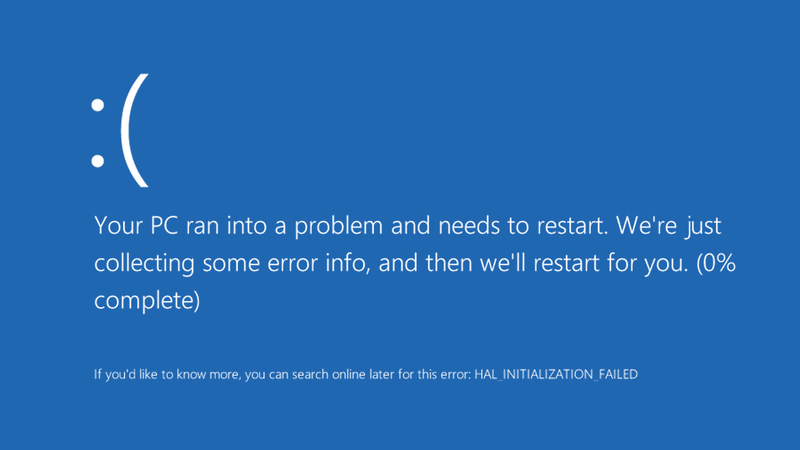
Kui ekraan on olemas, tuleb see eemaldada. Pea meeles, mida sa teed, kui see ekraan tundus ja see võib tuvastada tarkvara, mis on süüdi. See võib muuta lihtne saada arvuti töötab jälle. Kood vea peaks aitama teil otsustada, mida teha ja mida saab mõelda viimased muudatused olete teinud oma seadmesse.
Lõpuks, võite proovida ajakohastada kõvakettad. Graafiline draiverid on sageli süüdi, ja eemaldaks konkreetseid objekte võib sulle tagasi õigele teele.
Bluescreen Windows 7 ja vanemad
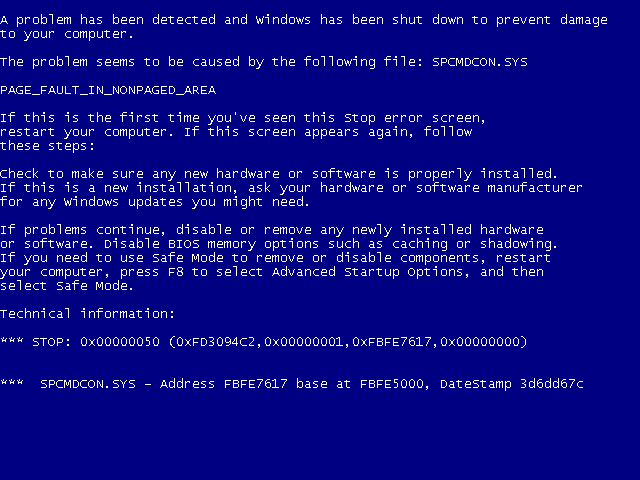
Kui saate avada aknad järgmisi protseduure saab proovinud
- Kasuta süsteemi taastada tagasi võtta viimastel tehtud muudatused.
- Vaata, kas tegevus keskus näha, kas nad on mis tahes asjakohast teavet.
- Püüa leida tarkvarauuendust, mis võivad aidata.
- Vaata tootja veebisaidilt tahes juhtide võite vajavad.
- Alati tõrkeotsingu turvarežiimis.
- Vaata mälu vead ja kõvaketta vead.
Kui te ei saa avada Windows:
- Klõpsake nuppu Start ja minge Action Center.
- Klõpsake juhtpaneeli siis minge Süsteem ja turve siis vaadake oma Arvutid staatus.
- Vajuta hooldustööd.
- Leia Saate Lahendused Probleemi aruanded siis kliki eest Solutions. Teid teavitatakse, kui on mingeid remonti ajal saadaval.
Windows 95 ja 98
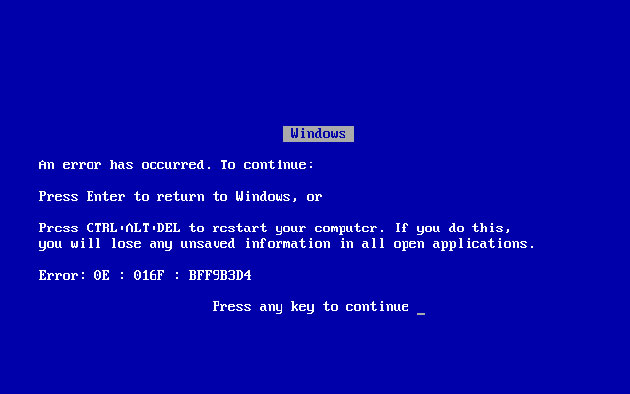
Et alustada remonti, saate:
- Otsi veakood ja vaadake, kas see aitab üldse.
- Siin on võimalik nii, et mis tahes klahvivajutuse viib teid tagasi.
- Sisesta on kõige sobivam üks kasutada.
- Võite vajutada kontrolli alt ja kustutada naasta, kuid see maksab teile tahes teabe mis tahes rakendused, mis juhtus olema avatud ajal.
Osa 2: Mis põhjustab sinised ekraanid surma
See on kindlasti probleem riistvara, mis põhjustab sinise ekraani surma arvutis. Kui see ei ole nii, siis parim oletus on riistvara draiveri tarkvara. Üsna sageli küsimus on tingitud madal tarkvara, mis töötab Windowsi tuuma. On väga ebatõenäoline, et see saab olema regulaarne app on põhjus, kuid mõnikord võib see nii olla. Operatsioonisüsteem ei võeta läbi rakenduse krahh nii ei raiska aega vaadates neid põhjus ekraani.
Stopp-tõrge on katalüsaatoriks sinise ekraani ilmumist. Kui see juhtub, toimub täielik krahh ja Windows enam täita. Kõik, mis juhtub on see, et PC taaskäivitub kuid halb uudis on see, et ei päästa kõik eelnevalt salvestamata andmed, kui programmid ei saada võimalus seda teha.
Üks põhjus võib olla korrumpeerunud faile või andmete kadumisest. See võib olla kallim tegelema ettevõtte jaoks kui üksikisik kuid see on ikka parim, et hoida ära seda, kui saate. Kui probleemi saab lahendada maja see on parim, kuid see ei ole alati võimalus. Kui faili saab rikutud sa ei saa avada või kasutada. Mõnikord saab neid remontida, kuid sageli kaduma ja tuleb asendada. Veenduge, et seade ei küta. Kui see hakkab, vaadake fänn ja parandada seda.
Halvasti kirjutatud seadme draiverid saab süüdistada. Kuna need kipuvad olema kolmanda isiku poolt, nad võivad olla altid vigu ja tuua kaasa vastuolu mujal ekraanil viib BSOD. Vigane mälu võimsus jätab seade haavatavaks.
Osa 3: Kuidas Fix Blue Screen of Death
Esiteks, sa pead täpselt STOP kood ja see selgitab probleemi. Mõned arvutid võivad lihtsalt sulgeda ja taaskäivitada; on ka teisi lahendusi, et näidata teile, kuidas määrata sinine ekraan.
Kui teil on Windows 7, 8 ja 10, et parim viis tõrkeotsing ja lahendada BSOD on läbi Action Center. Windows 7 klõpsake Control Panel ja juurdepääsu Süsteem ja turve. Windows 8 ja 10, mine juhtpaneeli, turvalisus ja siis hooldus. Hooldus piirkond kuvab erinevaid lahendusi ja sa peaksid proovima valida õiged.
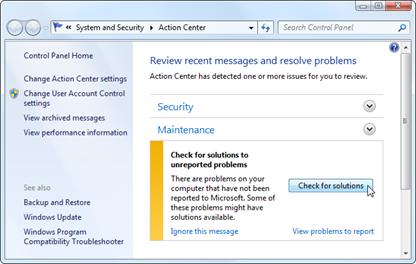
Kui te taaskäivitada Windows 8 või 10 PC, pärast kokkupuutumist BSOD iga teen seda vigade samm automaatselt. Võite siiski avada Action Center teada saada, kas seal on rohkem võimalusi probleemi lahendamiseks.
Kui teie Windows ei saa määrata ise, otsida vastuseid internetis. Scan sinise ekraani jälgida "stop error" kood või tekst. Mõnikord on see 0x00000024 või midagi Driver IRQL mitte vähem või võrdne. Otsi konkreetse vea internetis ja vaata, kas saad lahenduse. Windows 8 ja Windows 10, otsides vea Internetis on antud soovitus.
Nagu BSODs võib vallandada palju erinevaid asju, mida saate teha järgmisi toiminguid liiga.
Skaneeri Malware - Seal võib olla ohtlik pahatahtlik tarkvara, mis põhjustab teie sinise ekraani surma. Kui see on olemas, see võiks olla peidus kusagil Windowsi tuuma. Parim lahendus on, et skaneerida oma arvuti pahavara.
Süsteemitaaste - Kui teil on tekkinud paar sinised ekraanid, mida saab kasutada süsteemitaaste tagasi tuua oma Windows tarkvara algsesse olekusse. Kui teil õnnestub, põhjuseks BSODs on seotud tarkvara.
Riistvara küsimusi - rikkis riistvara arvutis võiks esile teie sinised ekraanid. Seega, siis tuleb testida oma arvuti mälu vigu ja seejärel uurida arvuti, et tagada see ei ole ülekuumenemist. Kui te ei saa katsetada mis tahes riist, saada abi ekspert tehnik.
Otsi uusim draiverid - Mine arvuti tootja kodulehel ja otsida uuendatud riistvara draivereid. Lae arvutisse laadida ja paigaldada. See võib vabaneda halvasti paigaldatud draivereid.
Käivitage oma arvuti Safe Mode - See on hea vigade marsruudi, kui saad sinise ekraani iga kord, kui proovite käivitada arvuti. Kui sa boot seda Safe Mode, Windows laeb ainult kõige olulisemad põhjused. Kui hiljutine draiveri installeerimine põhjustab sinise ekraani viga, see ei põhjusta see Safe Mode. Nii saate probleemi lahendamiseks sealt.
تعمیر کامپیوتر
- رفع ال ال خطا فایل +
-
- رفع خطای Rundll
- ویرایش فایل های DLL
- رفع گم فایل ها ال ال
- خطای dll در حال بارگذاری
- خطای بارگیری Nvcpl.dll
- خطا در بارگذاری Newdev.dll
- رفع Mpr.dll
- ال ال انجام نشد
- خطا D3dx9.24.dll
- رفع kernel32.dll است
- خطا Msvbvm60.dll
- رفع گم Hal.dll
- تعمیر Hal.dll
- خطا Mfc80u.dll
- خطا Mscorwks.dll
- خطا Awt.dll
- خطا Shlwapi.dll
- رفع خطا در asl.dll
- خطا Crypt32.dll
- خطا Faultrep.dll
- خطا Register.dll
- رفع مشکل بوت +
- رفع مشکل BOOTMGR +
- سیستم کامپیوتر خطا +
-
- Misiing سیستم عامل
- سیستم ثابت یافت نشد
- خطای گراب بارگذاری
- رفع خطا در زمان اجرا
- عامل خطای سیستم در حال بارگذاری
- رفع crahses ایکس پی
- بازیابی فایل های از دست رفته پس بازگرداندن سیستم
- بازگرداندن فایل های فاسد
- سیستم فایل را تغییر دهید
- انجماد ویستا
- کامپیوتر پس از راه اندازی یخ
- Ntfs.sys از دست رفته / خراب
- خطای NTLDR
- NTLDR گم
- NTLDR فشرده
- رفع خطا در MBR
- NTDETECT خطا انجام نشد
- Ntoskrnl.exe گمشده
- رفع MBR از دست رفته
- سیستم کامپیوتر خطا +
- سیستم کامپیوتر خطا +






